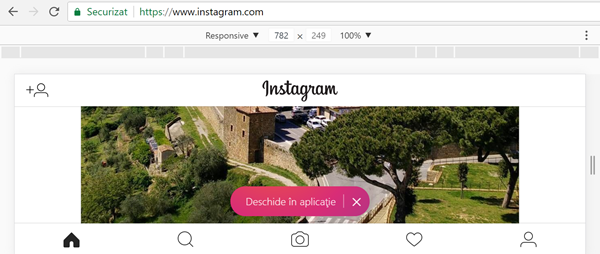
Como postar no Instagram em seu PC sem aplicativos ou extensões.
Por algum tempo, para seus usuários, Instagram fornece uma interface de aplicativo / web rodando diretamente no navegador.
Infelizmente interface web Instagram não permite o upload de fotos.
Como subiu fotos Instagram do seu navegador PC?
1. Abra o navegador Google Chrome
2. Nós conectar a conta de computador Instagram no Chrome
3. Ir para o início direita: Menu (três pontos) / Mais Ferramentas / Ferramentas de Desenvolvimento.
Como podemos postar no Instagram em seu PC?
Em desenvolvedores do Google Chrome temos uma maneira que imita um navegador móvel, então você pode postar no Instagram em seu PC. Antes de ativar interface móvel modo de desenvolvedor, não temos nenhuma opção de upload de fotos.
Antes e depois de ativar maneira móvel:
aviso:
Você só deve usar o Google Chrome como você trabalha suas fotos enviadas on Instagram do seu computador.
Eu recomendo que você desligue plugins de navegador que possam bloquear a interface móvel Instagram. Em alguns casos, pode não funcionar se você tem uma versão mais antiga do Chrome ou usar extensões de bloqueio de anúncios.
Carregue fotos do Instagram do seu computador, sem software e sem plugins no navegador. Não pode ser mais simples que isso ...
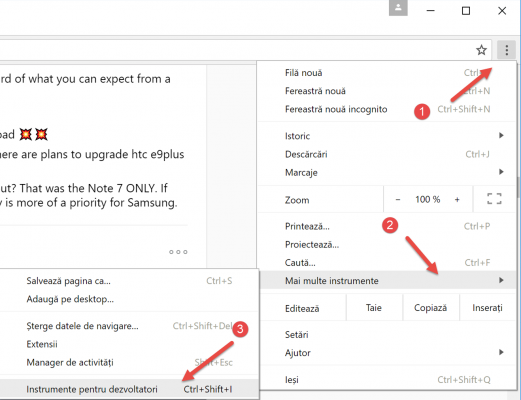
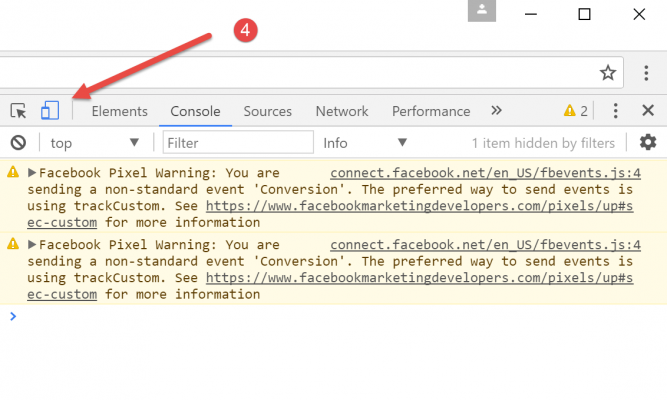
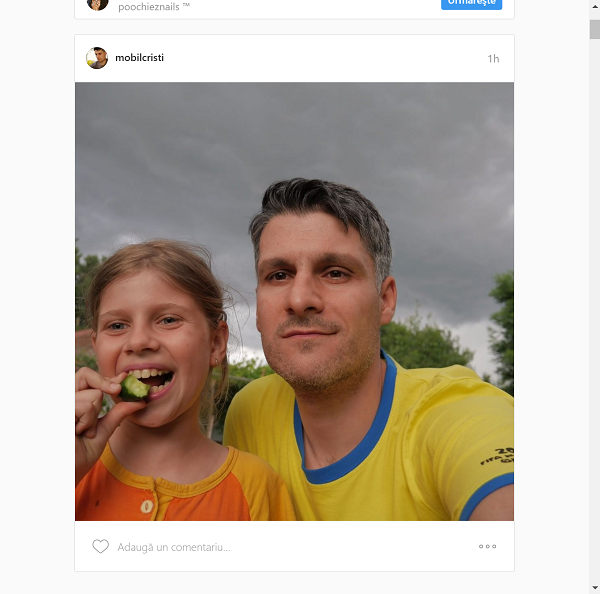
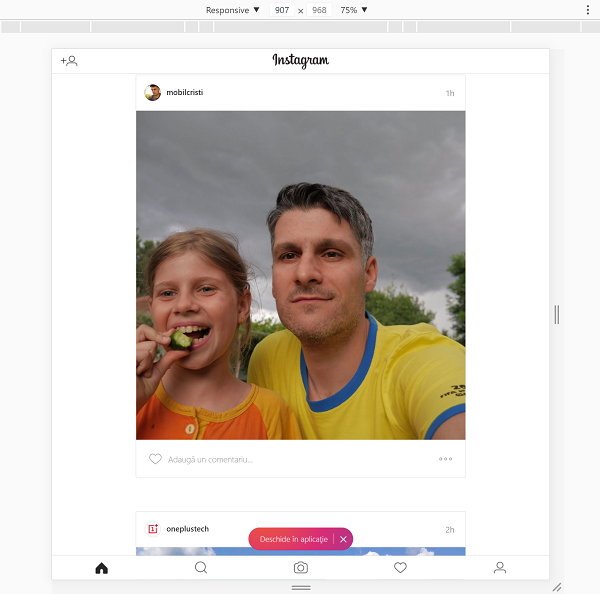








Método e borda Microsoft Works! Probat
dc aparece exatamente como no telefone, mas a barra que você pressiona para escalar as imagens não me apareceu?
e para mim o mesmo
Muito pobre tutorial, feito por um hornbacker, quando ele teve que dar mais detalhes que ele não deu, deu onde não deveria ter fotos com o menu
é muito bom
Não funciona infelizmente.
realmente não funciona ... talvez tenha funcionado uma vez
não funciona mais, talvez funcionasse uma vez que estivessem preocupados que essa função não funcionasse mais
Funciona muito bem, funciona exatamente como descrito no vídeo, mas também descobri que depois de clicar no ícone de configuração, é necessário atualizar a página para carregar novamente e ter essa configuração funcional e ativa ... Super !!!